文章目录
一、Linux操作系统引导过程
1、开机启动的完整过程
- BIOS加电自检 ---- MBR — GRUB — 加载内核文件 — 启动进程
加电后BIOS程序会自检硬件,硬件无故障后,会根据第一启动项去找内核,一般来说第一启动项是硬盘,找到硬盘后,会根据MBR的指引找到完整的GRUB程序,再根据grub的配置文件找到内核文件的具体位置,然后将内核文件加载到内存中运行,内存加载好后会启动第一个程序
BIOS:检测硬件是否正常,然后根据BIOS中的启动项设置,去找内核文件
1.1 开机自检(BIOS)
服务器主机开机以后,将根据主板BIOS中的设置对CPU、内存、显卡、键盘等设备进行初步检测,检测成功后根据预设的启动顺序移交系统控制权,大多时候会移交给本机硬盘
总结:检测出第一个能够引导系统的设备,比如硬盘或者光驱
1.2 MBR引导
- 指引硬件找到内核文件
当从本机硬盘中启动系统时,首先根据硬盘第一个扇区中MBR(主引导记录)的设置,将系统控制权传递给包含操作系统引导文件的分区,或者直接根据MBR记录中的引导信息调用启动菜单(如GRUB)
总结:运行放在MBR扇区里的启动GRUB引导程序(因为grub程序启动太大,第一个扇区存不下所有的grub程序,所以分为两部分)
1.3 GRUB菜单
- 根据grub配置文件(grub.cfg)中记录的位置,去找到内核文件
对于Linux操作系统来说,GRUB(统一启动加载器)是使用最为广泛的多系统引导器程序。系统控制权传递给GRUB以后,将会显示启动菜单给用户选择,并根据所选项(或采用默认值)加载Linux内核文件,然后将系统控制权移交给内核。
CentOS 7采用的是GRUB2启动引导器。
总结:GRUB引导程序通过读取GRUB配置文件/boot/grub2/grub.cfg,来获取内核和镜像文件系统的设置和路径位置
1.4 加载内核(kernel)
Linux内核是一个预先编译号的特殊二进制文件,介于各种硬件资源与系统程序之间,负责资源分配与调度。内核接过系统控制权以后,将完全掌控整个Linux操作系统的运行过程
CentOS 7系统中,默认的内核文件位于“/boot/vmlinuz-3.10.0-514.e17.x86_64”
总结:把内核和镜像文件系统加载到内存中
1.5 init进程初始化
为了完成进一步的系统引导过程,Linux内核首先将系统中的额“/sbin/init”程序加载到内核中运行(运行中的程序称为进程),init集成负责完成整个系统的初始化,最后等待用户进行登录
总结:加载硬件驱动程序,内核把init进程加载到内存中运行
2、系统初始化进程
2.1 init进程
①、由Linux内核加载运行/sin/init程序
②、init进程是系统中第一个进程,是所有进程的父程序
③、init进程的PID(进程标记)号永远为1
2.2 systemd
- systemd是系统的级程序,代为管理系统上的程序
①、systemd是Linux操作系统的一种init软件
②、CentOS 7中采用全新的Systemd启动方式,取代传统的SysVinit
③、CentOS 7中运行的第一个init进程是/lib/systemd/systemd
注:传统SysVinit依赖于串行执行Shell脚本启动服务,导致效率低下,系统启动速度较慢,systemd能够将更多的服务进程并行启动,并且具有提供按需启动服务的能力,使得启动更少进程,从而提高系统启动速度。
-
centos6:启动init(串行启动后续程序,一个一个按顺序启动)
-
centos7:启动systemd(并行启动程序,全部一起启动)
init与systemd区别
- init:串行启动后续程序,一个一个按顺序启动
- systemd:并行启动程序,全部一起启动
systemd方便管理程序,将程序按照特定的功能分成了很多特定的单元(如:服务单元,文件路径单元,挂载单元等)
- yum以及rpm安装的软件可以直接使用systemd去启动、关闭、重启、开机自启等功能,
- 编译安装不可以直接使用systemctl命令去管理程序,需要手写一个配置文件
3、Systemd单元类型
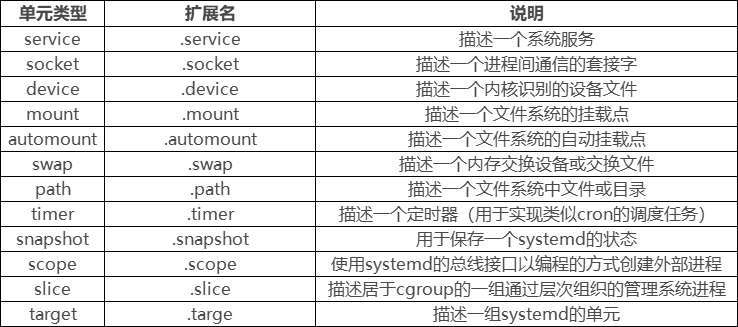
4、运行级别所对应的Systemd目标
- 0—关机
- 1—单用户(类似于windows的急救模式)
- 2—字符界面(少一些功能)
- 3—字符界面(默认)
- 4—字符界面(没有使用)
- 5—图形界面
- 6—重启
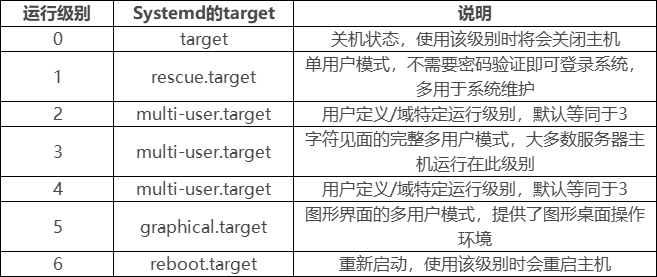
runlevel #查看当前运行级别
systemctl get-default #查看默认的运行级别
systemctl set-default #设置默认的级别
target #关机
rescue.target #单用户
multi-user.target #字符界面
graphical.target #图形界面
reboot.target #重新启动
二、故障处理
1、service unit文件格式
1.1 unit 格式说明
- 以 “#” 开头的行后面的内容会被认为是注释
- 相关布尔值,1、yes、on、true 都是开启,0、no、off、false 都是关闭
- 时间单位默认是秒,所以要用毫秒(ms)分钟(m)等须显式说明
1.2 service unit file文件通常由三部分组成
- [Unit]:定义与Unit类型无关的通用选项;用于提供unit的描述信息、unit行为及依赖关系等
- [Service]:与特定类型相关的专用选项;此处为Service类型
- [Install]:定义由“systemctl enable”以及"systemctl disable“命令在实现服务启用或禁用时用到的一些选项
1.3 Unit段的常用选项
- Description:描述信息
- After:定义unit的启动次序,表示当前unit应该晚于哪些unit启动,其功能与Before相反
- Requires:依赖到的其它units,强依赖,被依赖的units无法激活时,当前unit也无法激活
- Wants:依赖到的其它units,弱依赖
- Conflicts:定义units间的冲突关系
1.4 Service段的常用选项
-
Type:定义影响ExecStart及相关参数的功能的unit进程启动类型
- simple:默认值,这个daemon主要由ExecStart接的指令串来启动,启动后常驻于内存中
- forking:由ExecStart启动的程序透过spawns延伸出其他子程序来作为此daemon的主要服务。原生父程序在启动结束后就会终止
- oneshot:与simple类似,不过这个程序在工作完毕后就结束了,不会常驻在内存中
- dbus:与simple类似,但这个daemon必须要在取得一个D-Bus的名称后,才会继续运作.因此通常也要同时设定BusNname= 才行
- notify:在启动完成后会发送一个通知消息。还需要配合 NotifyAccess 来让 Systemd 接收消息
- idle:与simple类似,要执行这个daemon必须要所有的工作都顺利执行完毕后才会执行。这类的daemon通常是开机到最后才执行即可的服务
-
EnvironmentFile:环境配置文件
-
ExecStart:指明启动unit要运行命令或脚本的绝对路径
-
ExecStartPre: ExecStart前运行
-
ExecStartPost: ExecStart后运行
-
ExecStop:指明停止unit要运行的命令或脚本
-
Restart:当设定Restart=1 时,则当次daemon服务意外终止后,会再次自动启动此服务
-
RestartSec: 设置在重启服务( Restart= )前暂停多长时间。 默认值是100毫秒(100ms)。 如果未指
-
定时间单位,那么将视为以秒为单位。 例如设为"20"等价于设为"20s"。
-
PrivateTmp:设定为yes时,会在生成/tmp/systemd-private-UUID-NAME.service-XXXXX/tmp/目录
1.5 Install段的常用选项
Alias:别名,可使用systemctl command Alias.service
RequiredBy:被哪些units所依赖,强依赖
WantedBy:被哪些units所依赖,弱依赖
Also:安装本服务的时候还要安装别的相关服务
1.6 编译安装nginx-systemctl
cd /opt
wget http://nginx.org/download/nginx-1.18.0.tar.gz
tar xf nginx-1.18.0.tar.gz
cd nginx-1.18.0
yum -y install gcc pcre-devel openssl-devel zlib-devel openssl openssl-devel
mkdir /data/nginx -p
./configure --prefix=/data/nginx
make
make install
ln -s /data/nginx/sbin/nginx /usr/sbin/nginx
#做软链接 可以补全
vim /usr/lib/systemd/system/nginx.service
[Unit]
Description=The nginx HTTP and reverse proxy server #描述软件的功能
[Service]
PIDFile=/data/nginx/logs/nginx.pid # 方便使用pid号进行操作,指明进程的pid号
ExecStart=/data/nginx/sbin/nginx #使用绝对路径启动
ExecStop=/usr/bin/kill -s TERM $MAINPID #杀死进程
ExecReload=/data/nginx/sbin/nginx -s reload #重新加载
[Install]
WantedBy=multi-user.target #安装字符界面
systemctl daemon-reload #重新加载服务的配置文件
systemctl start nginx #开启
systemctl status nginx #查看状态
编译安装nginx,然后用systemctl管理(图文详解)
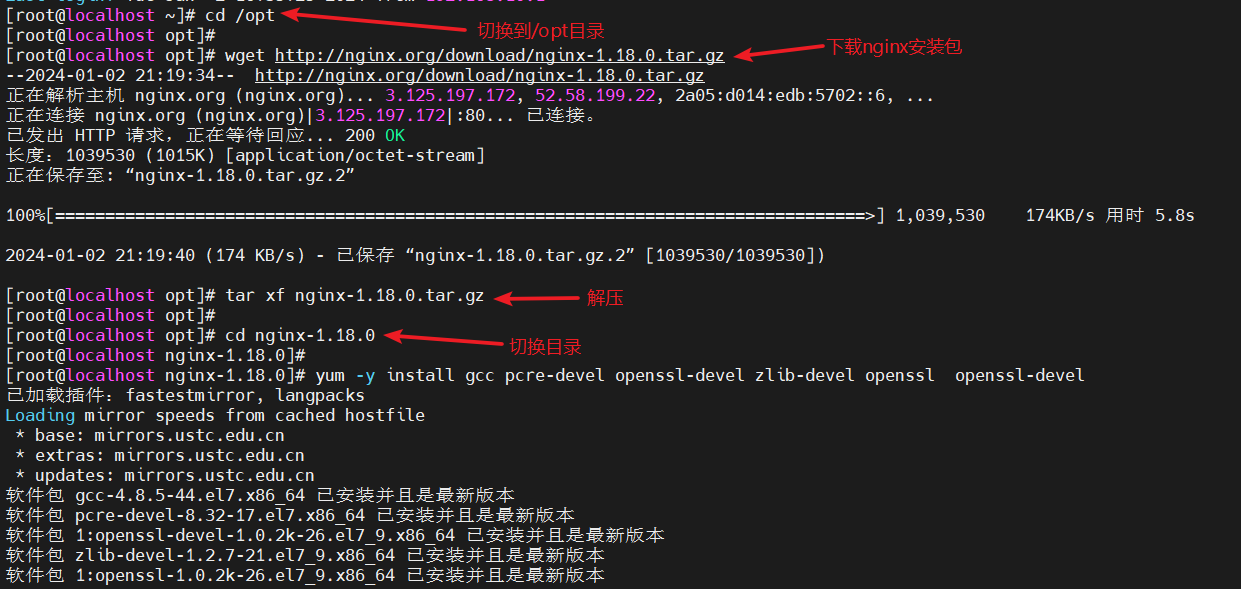
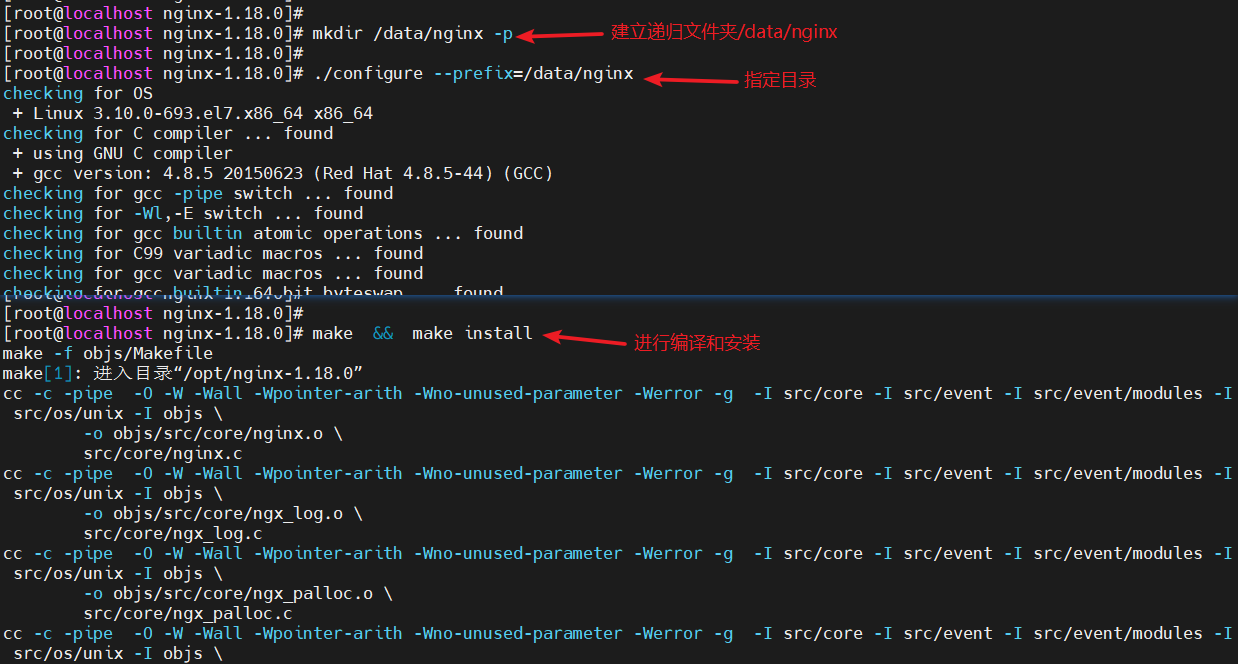
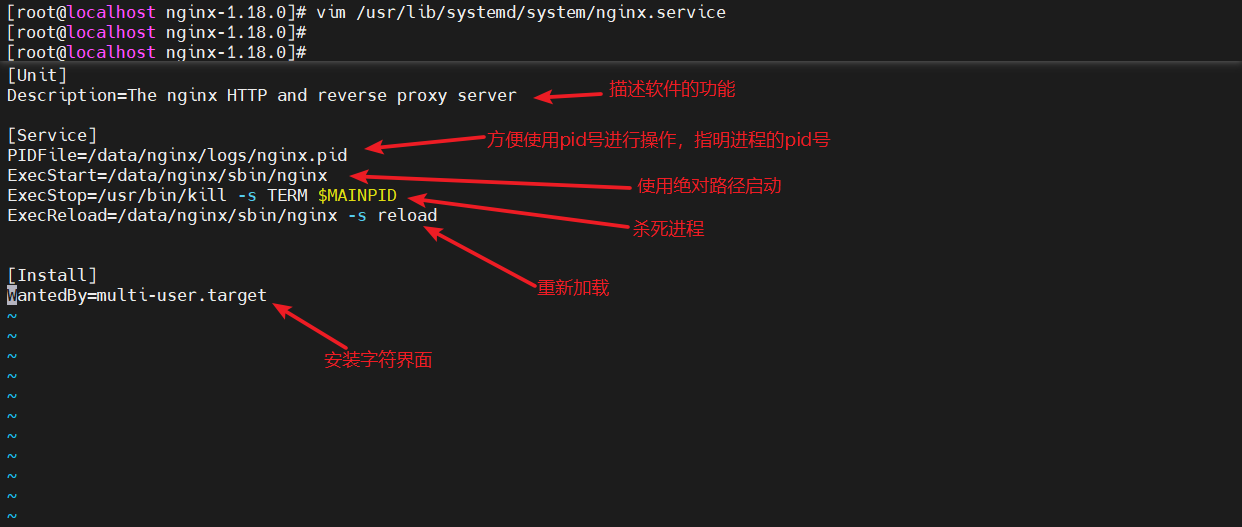
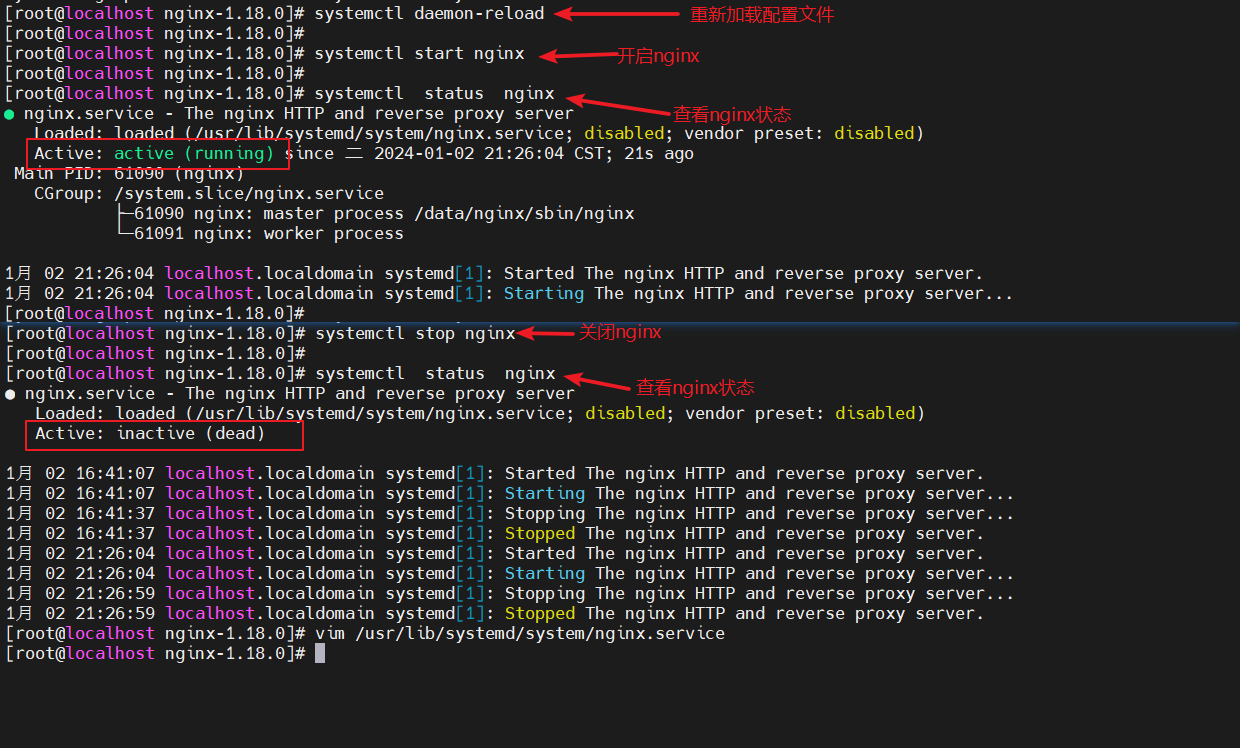
2、修复MBR扇区故障
2.1 故障原因
- 病毒、木马等造成的破坏
- 不正确的分区操作、磁盘读写误操作
2.2 故障现象
-
找不到引导程序,启动中断
-
无法加载操作系统,开机后黑屏
2.3 解决思路
-
应提前做好备份文件
-
以安装光盘引导进入急救模式
-
从备份文件中恢复
2.4 故障模拟及处理过程
MBR位于第一块硬盘(/dev/sda)的第一个物理扇区处,总共512字节
①、备份MBR扇区数据到其他磁盘(/dev/sdb1)
mkdir /backup
mount /dev/sdb /backup
dd if=/dev/sda of=/backup/mbr.bak bs=512 count=1
②、模拟破坏MR引导扇区
dd if=/dev/zero of=/dev/sda bs=512 count=1
③、应道界面进入急救模式,从备份文件中国灰度MBR扇区数据
先加载好光盘镜像,重启操作系统
当出现安装向导界面时,选择“Troubleshooting”选项
再选择“Rescue a CentOS system”选项,进入急救模式
1111
选择“1”选择Continue并按Enter键继续
在此按Enter键后将进入带“sh-4.2#”提示符的Bash Shell环境
sh-4.2# mkdir /backupdir
sh-4.2# mount/dev/sdb /backupdir #挂载带有备份文件的分区
sh-4.2# dd if=/backupdir/mbr.bak of=/dev/sda #恢复备份数据
sh-4.2# hexdump -C -n 512 /dev/sda #查看字节(字节恢复正常后,重新启动系统即可恢复)
修复MBR扇区故障(图文详解)
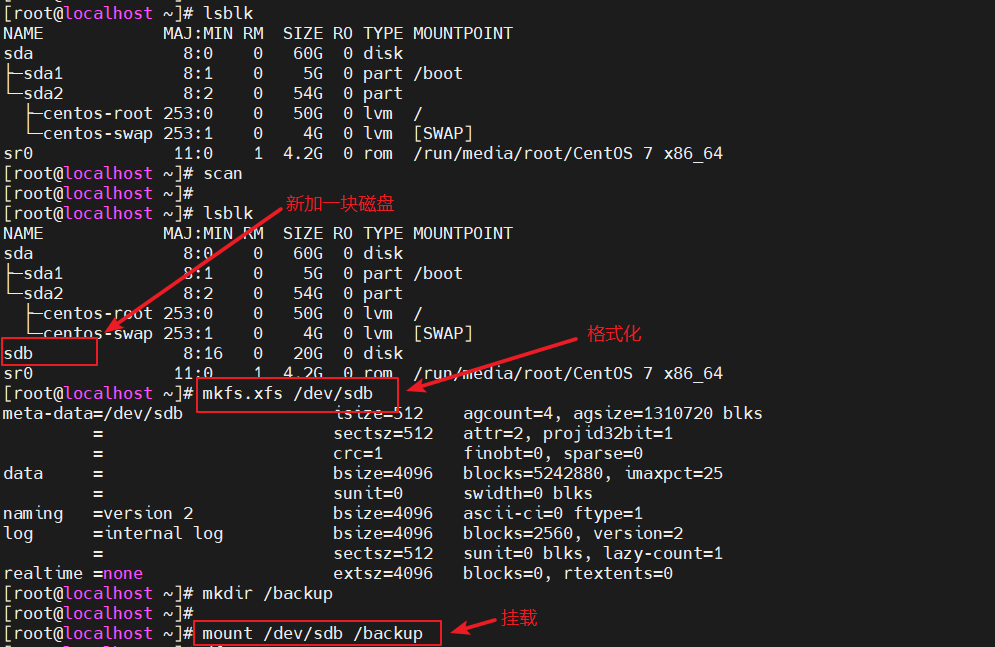
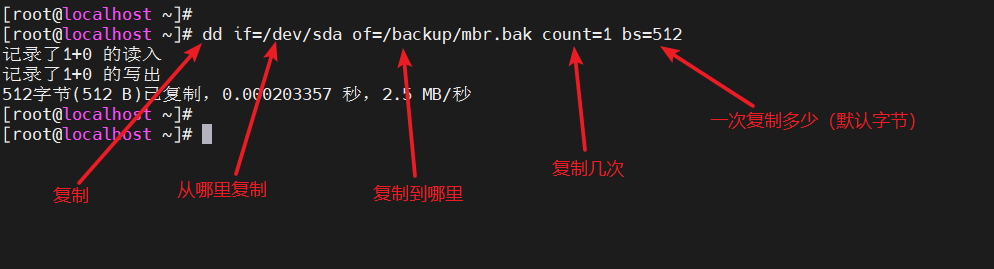

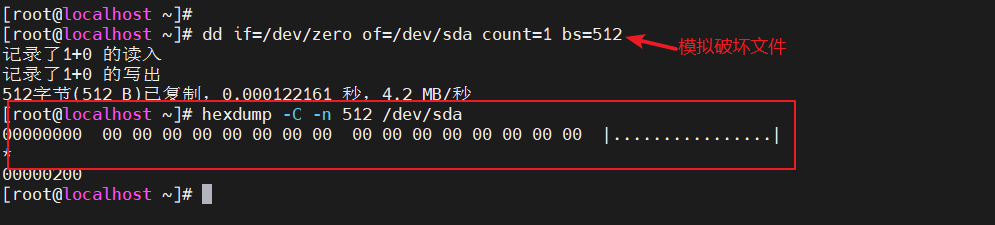
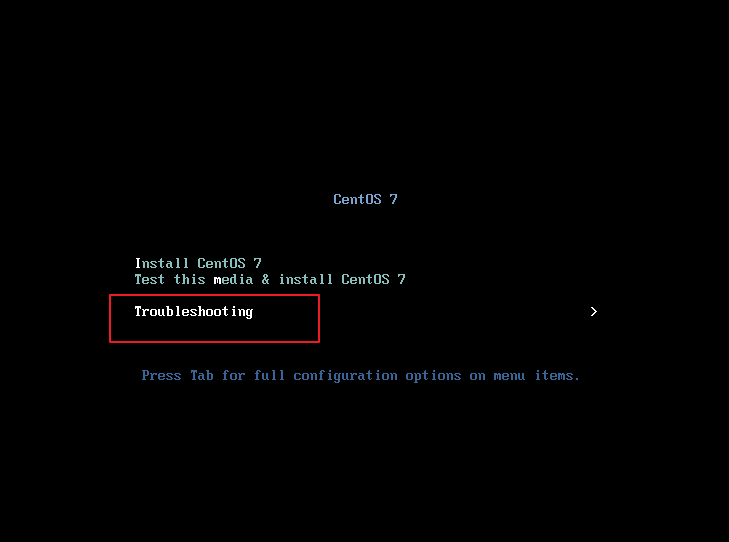
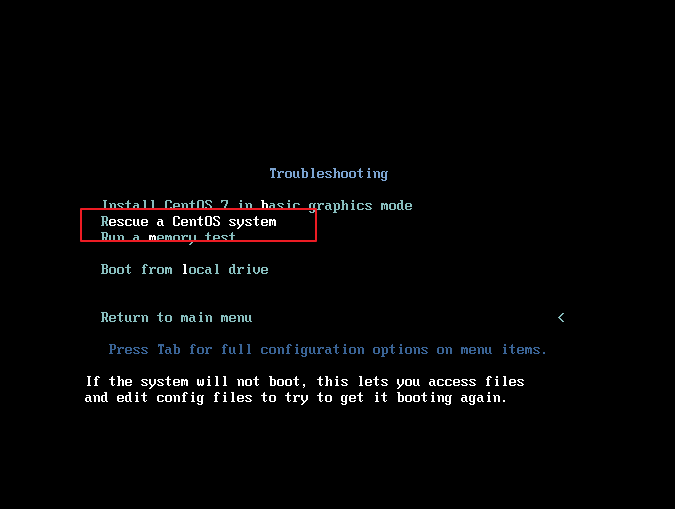
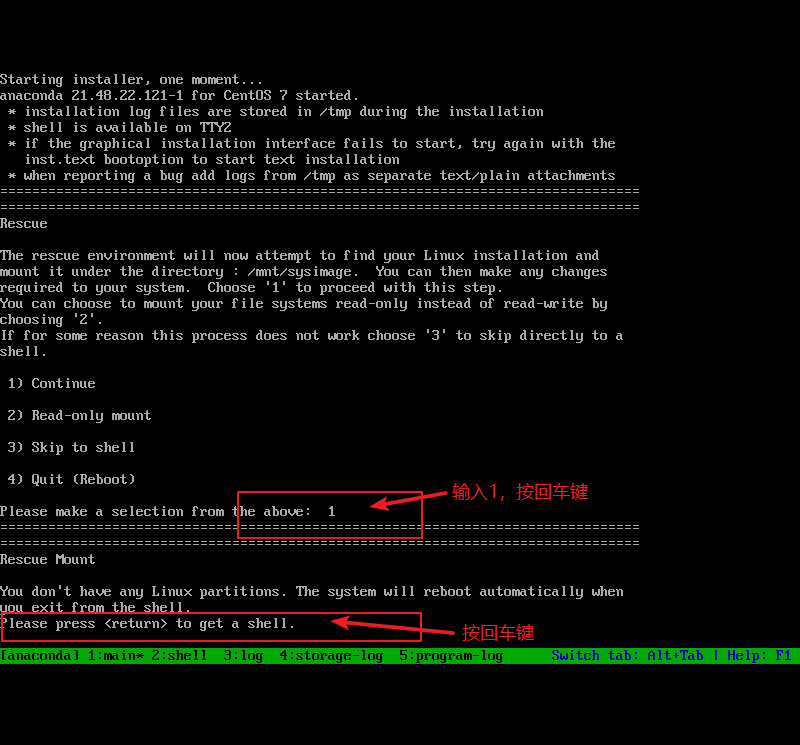
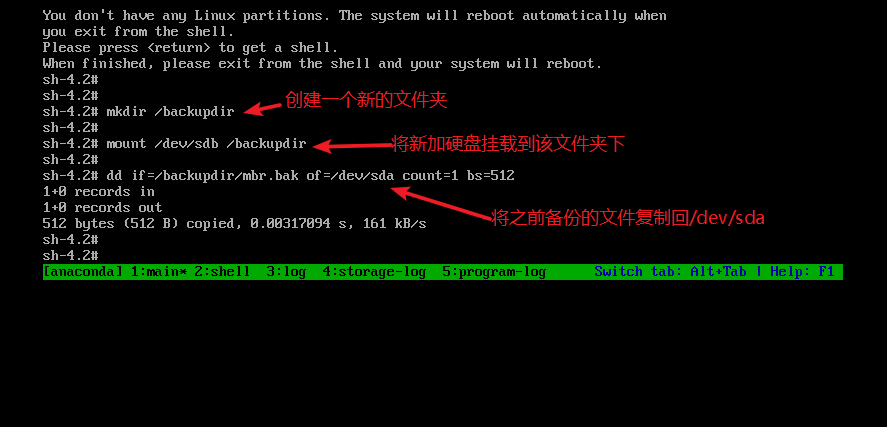
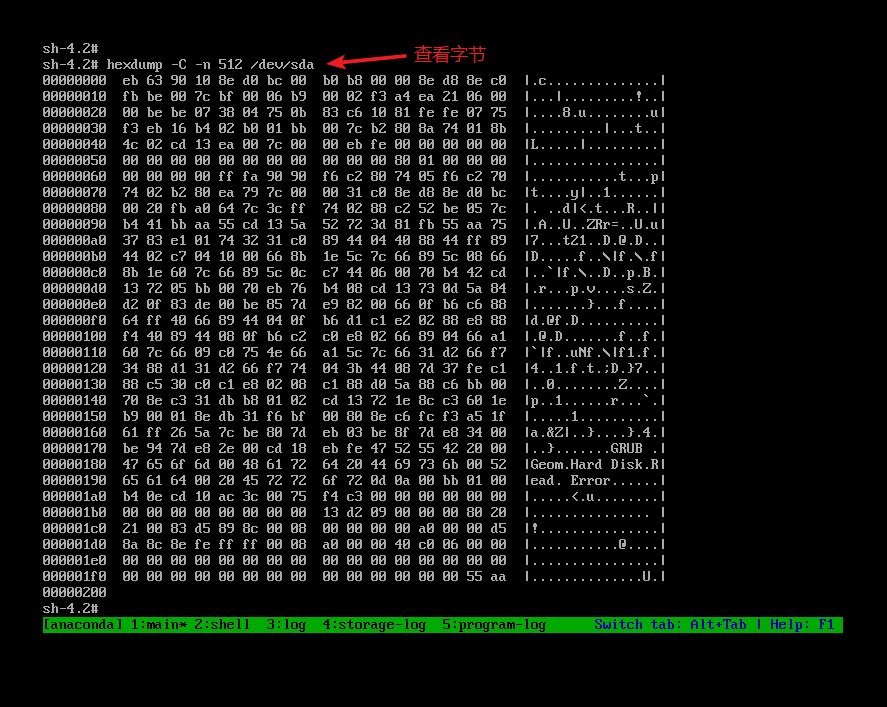
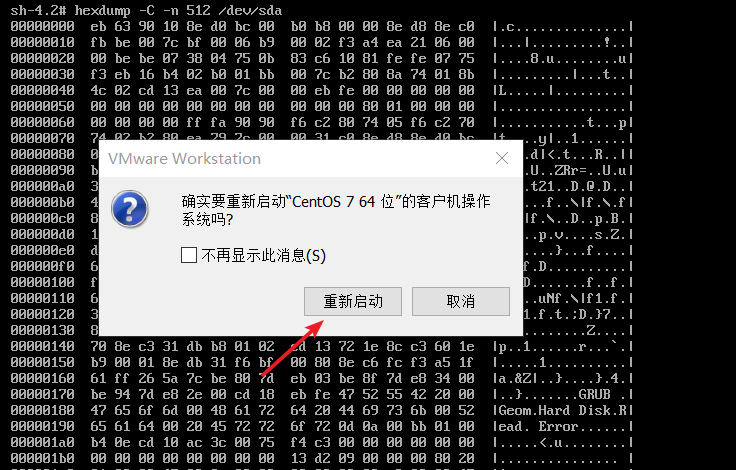
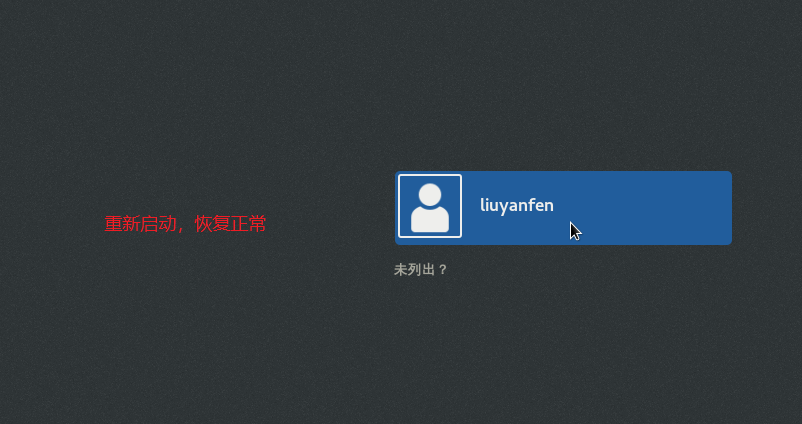
3、修复GRUB引导故障
3.1 故障原因
①、MBR中的GRUB引导程序遭到破坏
②、grub.conf文件丢失、引导配置有误
3.2 故障现象
系统引导停滞,显示“grub>”提示符
3.3 解决思路
①、尝试手动输入引导命令
②、进入急救模式,重写或者从备份中恢复grub.conf
③、向MBR扇区中重建grub程序
3.4 故障模拟及处理过程
/boot/grub/目录下的包是用于启动菜单的背景图片及样式
/boot/grub2/grub.cfg #GRUB配置文件
方法一:手动输入引导命令(笨拙繁琐,不建议使用)
grub> insmod xfs #加载指定的模块到内核
grub> linux16 /vmlinuz-3.10.0-693.e17.x86_64 root=UUID=8fd74986-ae66-4ffd-b7d8-a19f2eca7b6f ro rhgb quite LANG=zh_CN.UTF-8 #内核的名字及位置等信息
grub> initrd16 /initramfs-3.10.0..693.e17.x86_64.img #镜像系统文件
grub> boot #引导boot
方法二:进入急救模式,恢复GRUB引导程序
MBR位于第一块硬盘(/dev/sda)的第一个物理扇区处,总共512字节,前446字节是主引导记录,分区保存在MBR扇区中的第447-510字节中
①、备份数据到其他磁盘中
mkdir /bak
monut /dev/sdb1 /bak
dd if=/dev/sda of=/bak/grub.bak bs=446 count=1
②、模拟对MBR中的GRUB引导程序的破坏,但并不破坏分区表
dd if=/dev/zero of=/dev/sda bs=446 count=1
③ 引导界面进入急救模式,从备份文件中恢复GRUB引导程序
sh-4.2# mkdir /backupdir
sh-4.2# mount/dev/sdb1 /backupdir #挂载带有备份文件的分区
sh-4.2# dd if=/backupdir/grub.bak of=/dev/sda #恢复备份数据
sh-4.2# exit #执行exit命令退出临时Shell环境,系统将会自动重启
方法三:引导界面进入急救模式,重建GRUB菜单配置文件
mv /boot/grub2/grub.cfg /opt #先模拟破坏grub.cfg配置文件
重启进入急救模式 321
sh-4.2# chroot /mnt/sysimage #先切换根,从光盘的根切换到系统的根
bash-4.2# grub2-install /dev/sda #重新将GRUB引导程序安装到第一块硬盘(/sev/sda)的MBR扇区,(如果有多个分区可省略)
bash-4.2# grub2-mkconfig -o /boot/grub2/grub.cfg #重新生成GRUB菜单的配置文件
bash-4.2# exit #退出chroot环境
sh-4.2# reboot #重启
修复GRUB引导故障(图文详解)

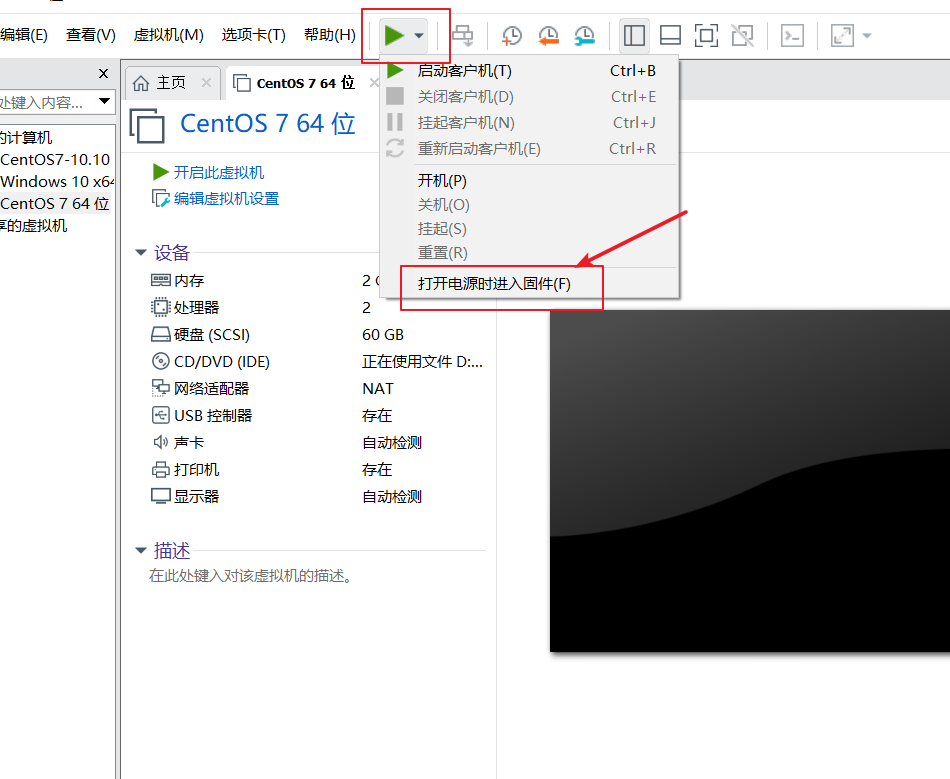
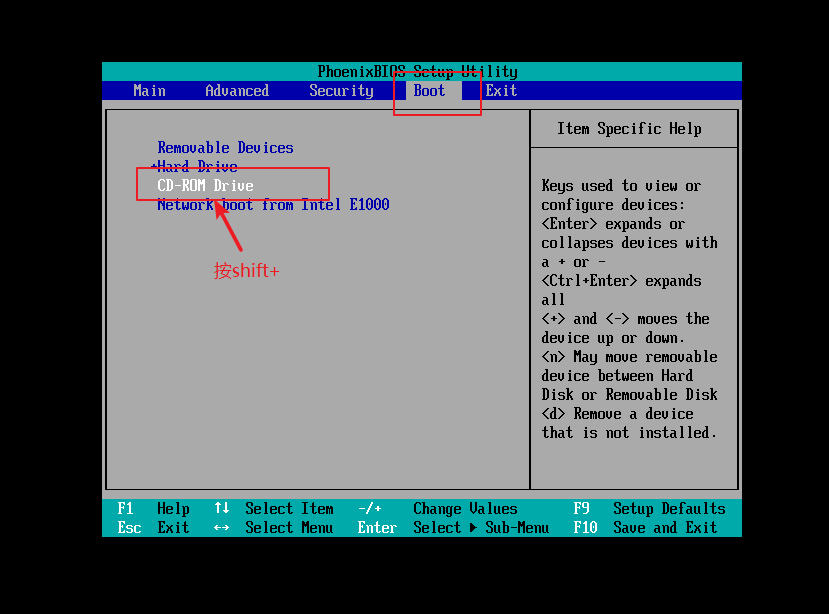
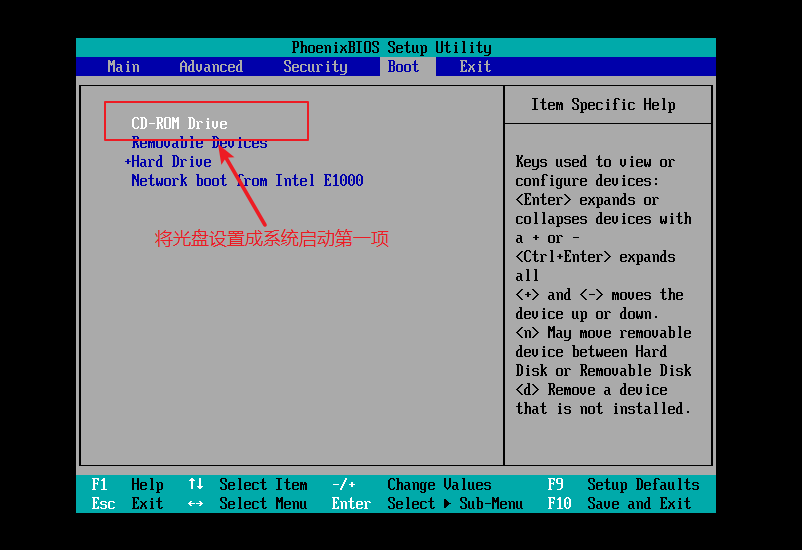
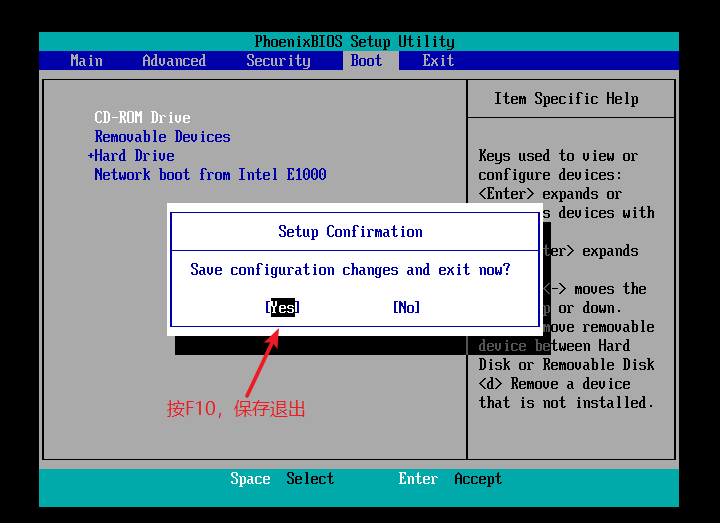
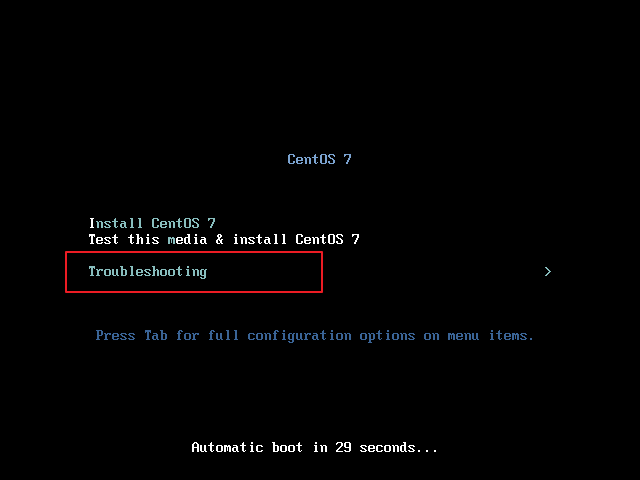
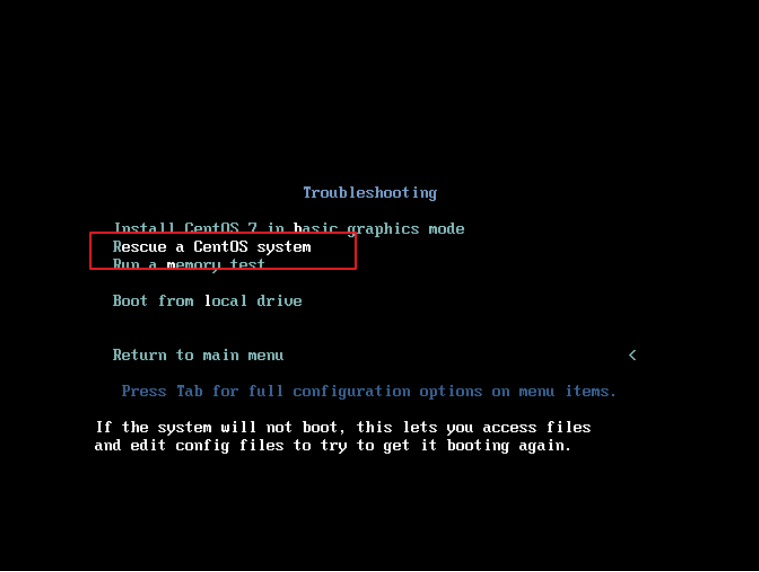
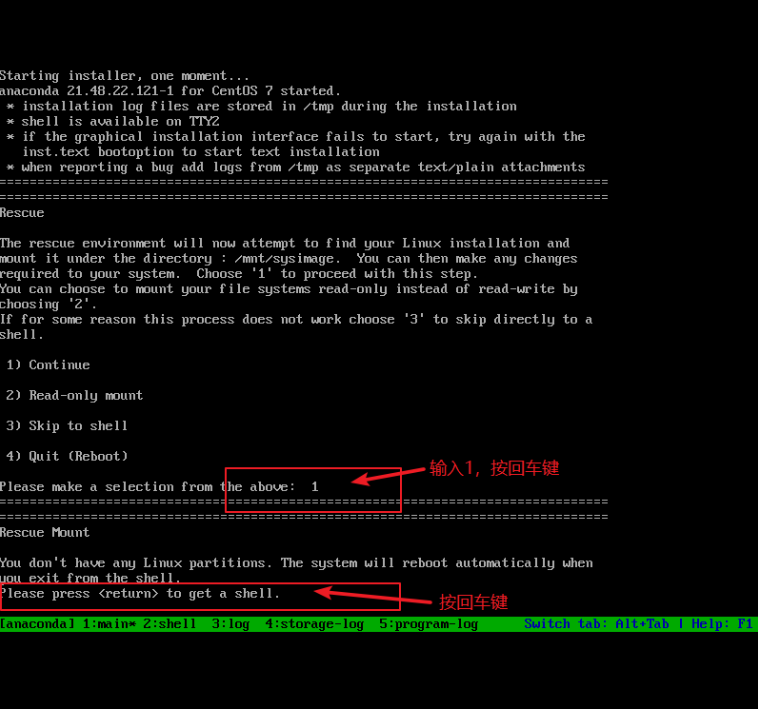
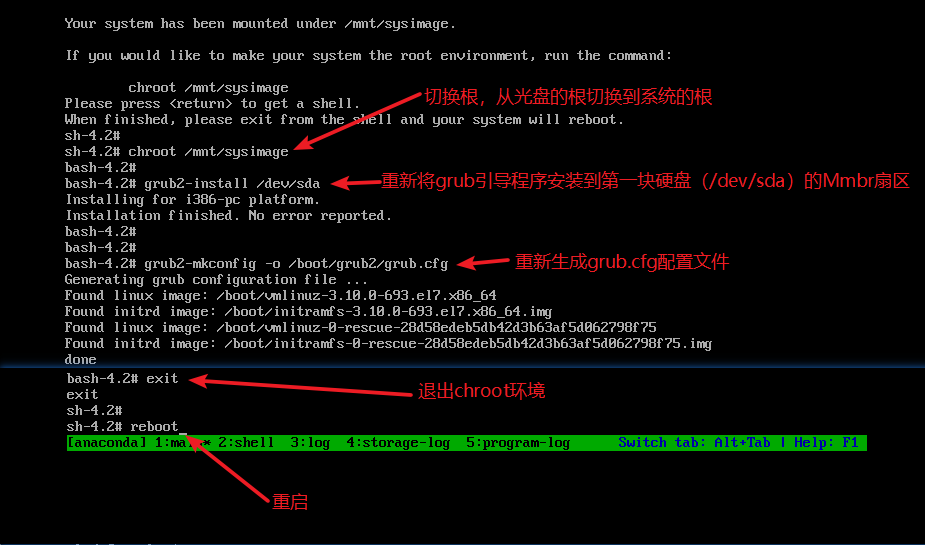
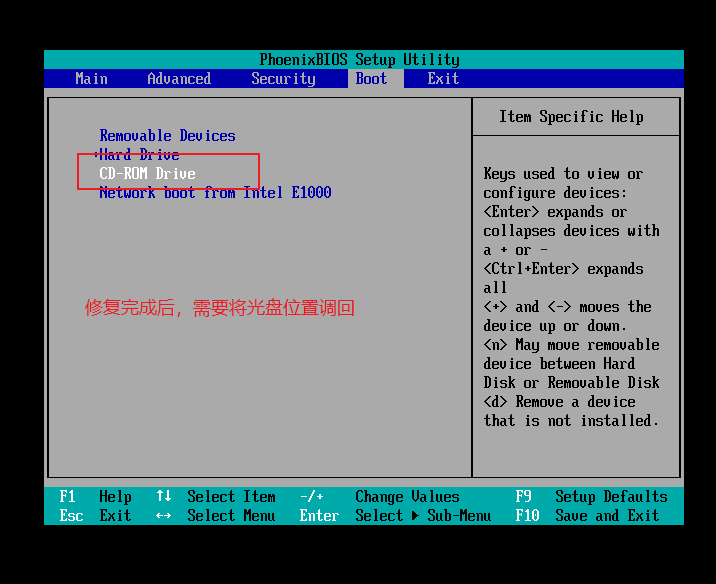
4、遗忘root用户密码
4.1 故障原因
- 遗忘root用户的密码
4.2 故障现象
-
无法进行需要root权限的管理操作
-
若没有其他可用账号,将无法登陆系统
4.3 解决思路
- 进入急救模式,重设密码
4.4 故障模拟及处理过程
- 有光驱
chroot /mnt/sysimage #切换根目录
passwd #修改密码
exit #退出chroot环境
reboot #重启
- 无光驱
进入系统,在选择内核界面,选择第一个选项,按e
将光标移动到linux开头行的最后(按end键),添加rd.break 然后按ctrl+x 运行
进入单用户
mount -o remount,rw /sysroot #重新挂载,添加读写权限
chroot /sysroot #切换到真正的根
passwd #修改密码
touch /.autorelabel #如果你开启了selinux需要重新打上标记
修改root用户密码(图文详解)
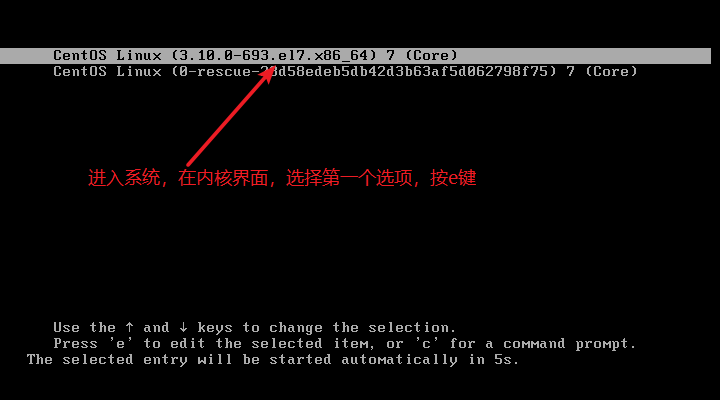
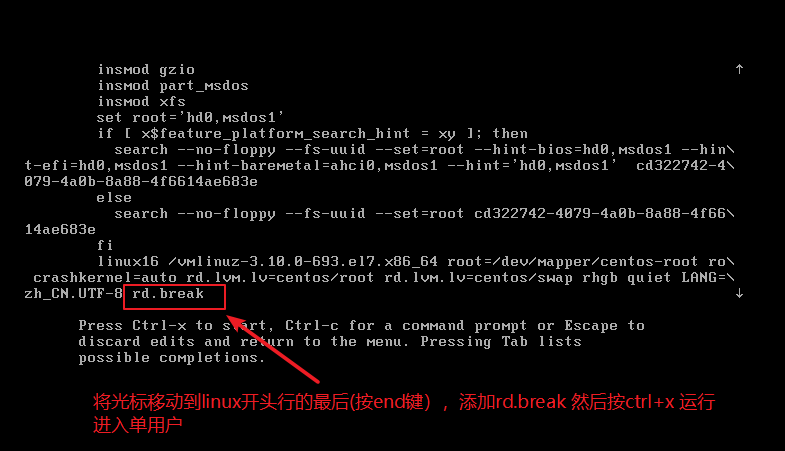
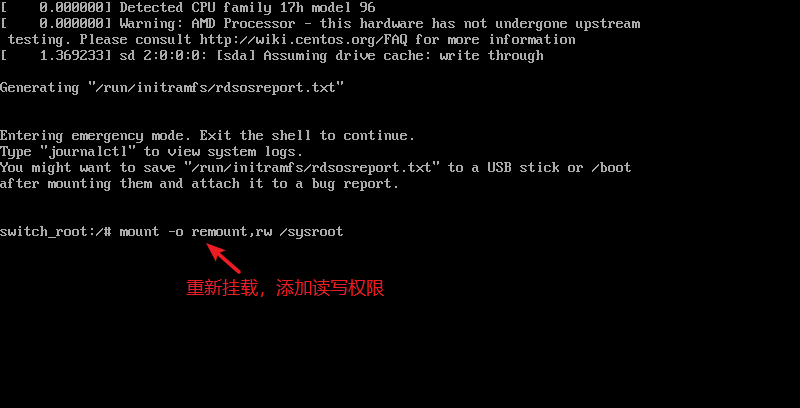
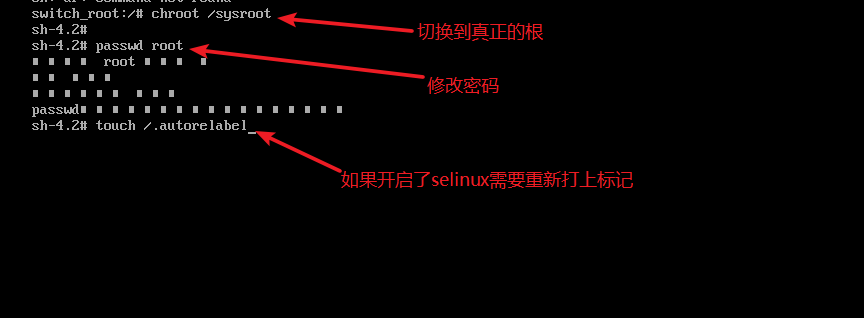

三、Linux系统服务控制
1、系统服务控制
服务程序
- 一旦运行,一直运行,不会退出;
- 一般是后台运行,不会影响前台的操作
1.1 格式:systemctl 控制类型 服务名称
1.2 控制类型
①、start—启动
②、stop—停止
③、restart—重新启动
④、reload—重新加载配置文件
⑤、status—查看服务状态
centos6 —— chkconfig
service 服务程序 start #开启
service 服务程序 stop #关闭
service 服务程序 status #查看状态
service 服务程序 reload #重新加载配置文件
service 服务程序 restart #重启
chkconfig --level 35 服务程序 on #开机自启
chkconfig --level 35 服务程序 off #关闭开机自启
centos7 —— systemd
systemctl start 服务名 #开启
systemctl stop 服务名 #关闭
systemctl status 服务名 #查看状态
systemctl reload 服务名 #重新加载配置文件
systemctl restart 服务名 #重启
systemctl enable 服务名 #开机自启
systemctl disable 服务名 #开机不自启
systemctl enable --now 服务名 #开机自启,并立即启动
systemctl disable --now 服务名 #开机不自启,并立即关闭
四、Linux系统运行级别切换
1、查看运行级别
1.1 runlevel命令:runlevel只能查看切换运行级别与当前运行级别
1.2 systemctl工具
- systemctl 时能查看默认的运行级别
2、临时切换运行级别
2.1 init命令
- init命令参数是运行级别所对应的的数字
2.2 systemctl工具
- systemctl的命令参数是具体的target
2.3 init与systemctl对应表
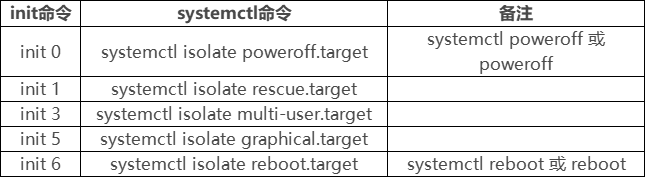
3、查看系统默认级别
- systemctl get-default
4、设置临时运行级别
格式:chkconfig --list [服务名称]
chkconfig --add 服务名称
chkconfig --level 级别列表 服务名 on/off
chkconfig --add httpd
chkconfig --level 35 httpd on #开机自启
chkconfig --level 35 httpd off #关闭开机自启
5、设置永久运行级别
ln -sf /lib/systemd/system/multi-user.target /etc/systemd/system/default.target
systemctl set-default multi-user.target
五、优化开机自动加载服务
1、优化启动过程
1.1 ntsysv工具
- 提供一个交换式、可视化窗口
- 可以在字符终端运行
- 便于集中管理多个服务
- 用于控制服务是否开机自启动
1.2 systemctl/chkconfig工具
- 不提供交互式、可视化窗口
- 管理单个服务效率更高
2、系统服务的启动和控制
2.1 ntsysv系统服务管理工具
- 输入ntsysv命令进入设置界面
- 按空格键标志服务选项(*为自启项)
- 按↑、↓键切换服务选项
- 按tab切换光标
常用命令
sysemctl is-enabled 服务名称 #查看系统服务的启动状态
systemctl enable 服务名称 # 开启开机自启动
syatemctl disable 服务名称 # 关闭开机自启动
3、命令补充
hostnamectl set-hostname 新主机名 #永久修改主机名
hostnamectl status #查看主机名的状态
localect set-locale LANG=zh_CN.utf8 #设置系统语言为中文
localectl [status] #查看当前系统使用的语言
systemd=analyze #查看系统启动耗时





















 1258
1258











 被折叠的 条评论
为什么被折叠?
被折叠的 条评论
为什么被折叠?








